win10啟動(dòng)黑屏
win10系統(tǒng)是一款非常高性能的優(yōu)秀系統(tǒng)!強(qiáng)大的工作性能是win10系統(tǒng)最為出色的地方!超高的智能不僅為用戶們帶來了優(yōu)秀的使用體驗(yàn)也保證了一般情況下系統(tǒng)不會(huì)出現(xiàn)問題,但是最近仍舊有很多的小伙伴們反應(yīng)自己的win10系統(tǒng)出現(xiàn)了啟動(dòng)黑屏長(zhǎng)時(shí)間進(jìn)不去的情況!今天小編就為大家?guī)砹藈in10啟動(dòng)黑屏長(zhǎng)時(shí)間進(jìn)不去的解決辦法有需要的話就快來看看吧。

方法一:
1、首先,鼠標(biāo)右鍵單擊桌面下角的“windows”按鈕,然后選擇“控制面板”并打開。
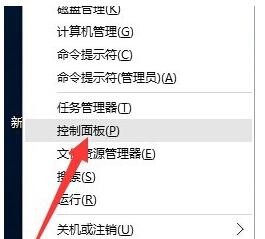
2、打開了之后,先進(jìn)入“硬件和聲音”界面,再進(jìn)入“更改電源按鈕的功能”界面,完成之后點(diǎn)擊“更改當(dāng)前不可用的設(shè)置”按鈕。
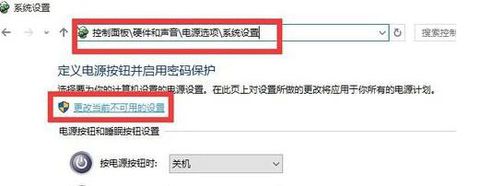
3、然后從這個(gè)界面的最下方“關(guān)機(jī)設(shè)置”里,取消勾選“啟用快速啟動(dòng)(推薦)”這一項(xiàng),再點(diǎn)擊“保存修改”。
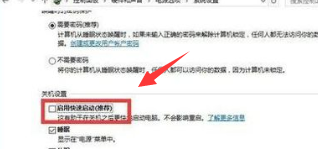
4、完成了以上的之后,我們還需要更新一下顯卡驅(qū)動(dòng)程序,這個(gè)可以查看《win10系統(tǒng)更新顯卡驅(qū)動(dòng)的詳細(xì)步驟》。不過推薦大家使用“驅(qū)動(dòng)人生6”來更新win10正式版驅(qū)動(dòng)程序。在下載好的“驅(qū)動(dòng)人生6”的主界面中,切換到“本機(jī)驅(qū)動(dòng)”這一選項(xiàng),然后選擇最新的顯卡驅(qū)動(dòng)版本號(hào),再點(diǎn)擊“立即修復(fù)”。
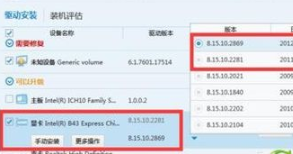
方法二:
1、先用鼠標(biāo)右擊桌面下角的“windows”,然后點(diǎn)擊“運(yùn)行”并打開。
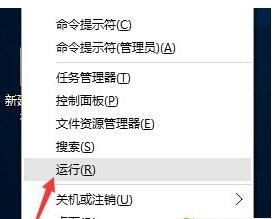
2、打開“運(yùn)行”之后,輸入“msconfig”,敲擊回車鍵,進(jìn)入“系統(tǒng)配置實(shí)用程序”
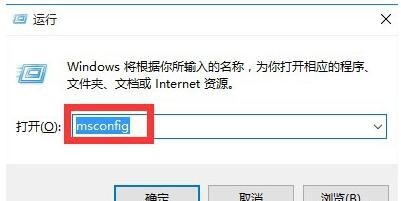
3、在“系統(tǒng)配置”里,點(diǎn)“常規(guī)”項(xiàng),同時(shí)勾選“加載系統(tǒng)服務(wù)”和“加載啟動(dòng)項(xiàng)”。
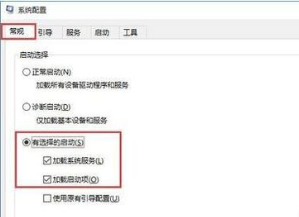
4、然后,再切換到“引導(dǎo)”,將“超時(shí)”設(shè)置為3秒,同時(shí)點(diǎn)擊“高級(jí)選項(xiàng)”
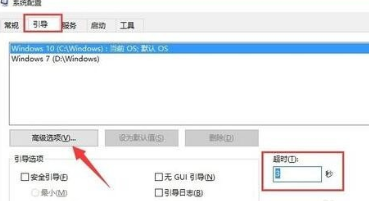
5、最后,從打開的“引導(dǎo)高級(jí)選項(xiàng)”里,勾選“處理器個(gè)數(shù)”,將它設(shè)置為“2”.最后點(diǎn)“確定”保存
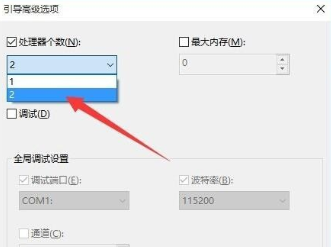
>>>win10藍(lán)屏0xc000021a怎么修復(fù)
>>>win10藍(lán)屏一直卡在0%怎么辦
>>>win10藍(lán)屏一直卡在100%怎么解決
>>>w10藍(lán)屏后如何用命令提示符修復(fù)
>>>win10系統(tǒng)頻繁藍(lán)屏重啟怎么解決
>>>windows10藍(lán)屏開不了機(jī)怎么處理
以上就是小編給各位小伙伴帶來的win10啟動(dòng)黑屏的所有內(nèi)容,希望你們會(huì)喜歡。更多相關(guān)教程請(qǐng)收藏好吧啦網(wǎng)~
以上就是win10啟動(dòng)黑屏的全部?jī)?nèi)容,望能這篇win10啟動(dòng)黑屏可以幫助您解決問題,能夠解決大家的實(shí)際問題是好吧啦網(wǎng)一直努力的方向和目標(biāo)。
相關(guān)文章:
1. Win10電腦trustedinstaller權(quán)限是什么?怎么獲取trustedinstaller的權(quán)限?2. Win10一開機(jī)就進(jìn)入安全模式退不出去怎么辦?3. VMware Workstation虛擬機(jī)安裝VMware vSphere 8.0(esxi)詳細(xì)教程4. Win7文件夾屬性都有什么?win7文件夾屬性詳細(xì)介紹5. VMware軟件如何創(chuàng)建Win10虛擬機(jī)?VMware軟件創(chuàng)建Win10虛擬機(jī)方法簡(jiǎn)述6. 統(tǒng)信uos怎么顯示隱藏文件? uos文件管理器隱藏文件的顯示方法7. Win7系統(tǒng)下文件無法復(fù)制到U盤報(bào)錯(cuò)“0x80071ac3”怎么解決?8. 怎么在Windows11、10上使用WinGet命令安裝或卸載OneDrive?9. Win7電腦怎么清理DNF文件夾?10. Win10自帶系統(tǒng)怎么清理電腦緩存和垃圾?Win10自動(dòng)清理緩存教程

 網(wǎng)公網(wǎng)安備
網(wǎng)公網(wǎng)安備